美式键盘输入法不见了教你美式键盘输入法不见了怎么办
最近有win10用户反馈,输入法出现异常,开机启动后,会出现美式键盘输入法不见了的问题。但打开语言设置后,会自动多出一个英式英语,就此问题,下面小编教你美式键盘输入法不见了怎么办吧
最近有win10用户反馈,输入法出现异常,开机启动后,会出现美式键盘输入法不见了的问题。但打开语言设置后,会自动多出一个英式英语,就此问题,下面小编教你美式键盘输入法不见了怎么办吧。
美式键盘输入法不见了的解决方法:
1、建议您尝试删除所有输入法和语言,仅保留中文,也暂时将三方输入法卸载;
2、按下win+R后输入regedit 点击确定打开注册表编辑器;

3、在注册表左侧依次展开:HKEY_CURRENT_USER\keyboard Layout\Preload ;
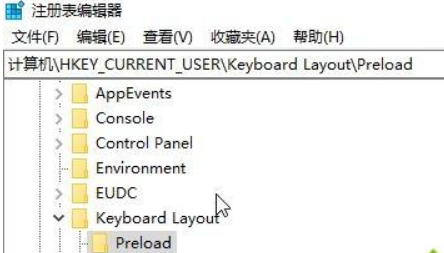
4、选中Preload这个项,查看里面存在的项目,1如果数据为804,2如果为其他,将2删除后,注销重新登录即可解决问题。#f#
以上便是美式键盘输入法不见了怎么办的介绍了,大家在设置注册表之前要注意备份,避免发生丢失等问题。
声明:本文内容来源自网络,文字、图片等素材版权属于原作者,平台转载素材出于传递更多信息,文章内容仅供参考与学习,切勿作为商业目的使用。如果侵害了您的合法权益,请您及时与我们联系,我们会在第一时间进行处理!我们尊重版权,也致力于保护版权,站搜网感谢您的分享!






